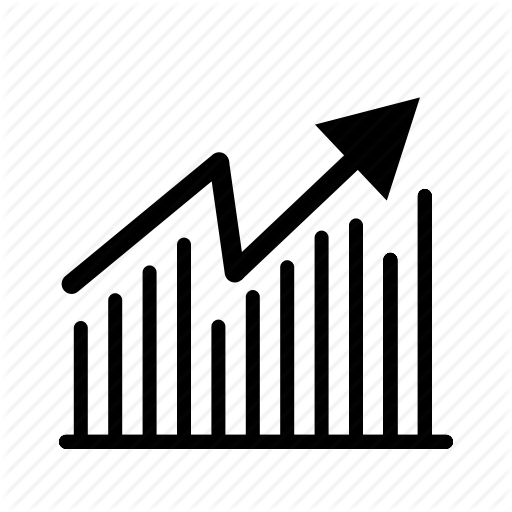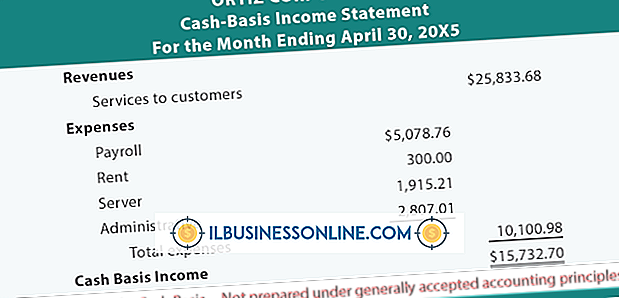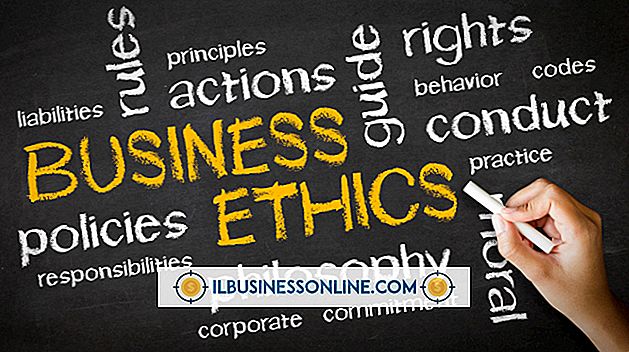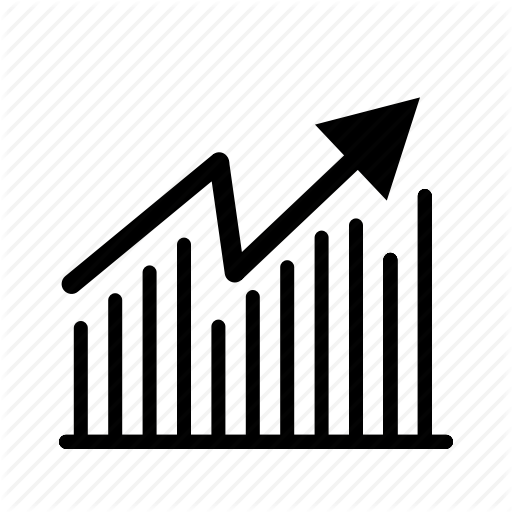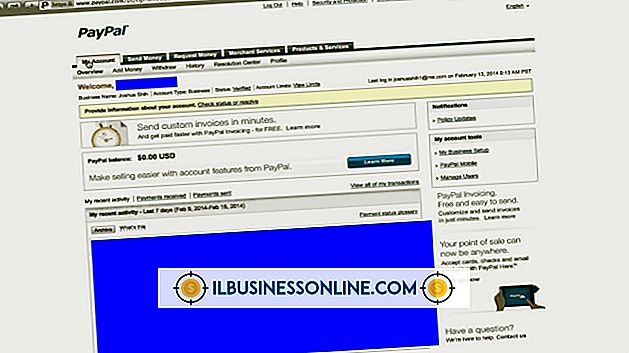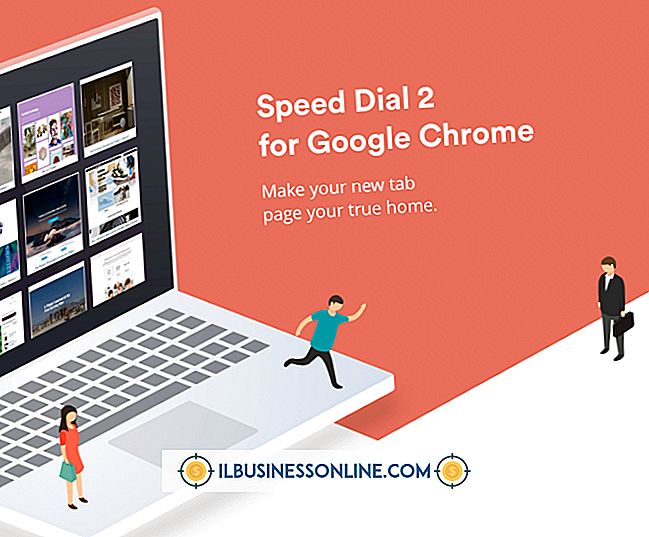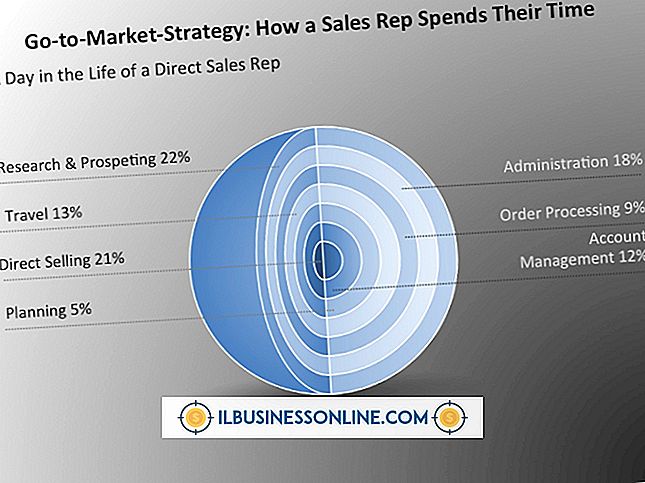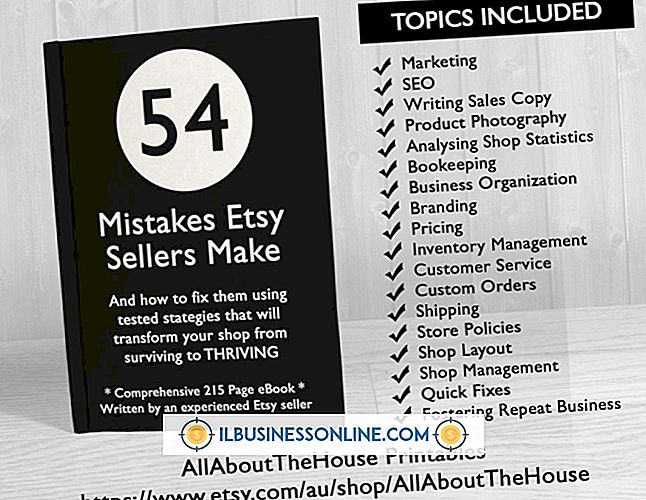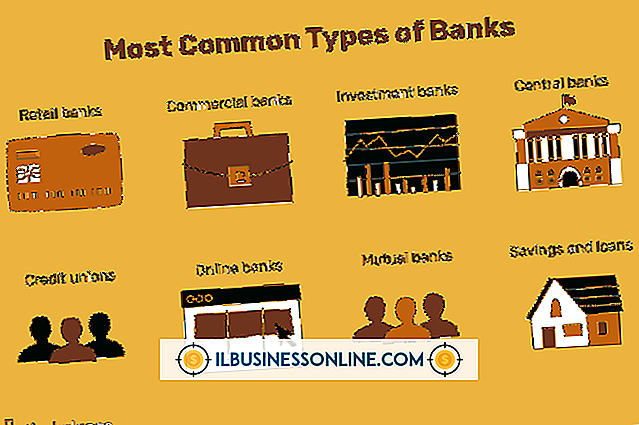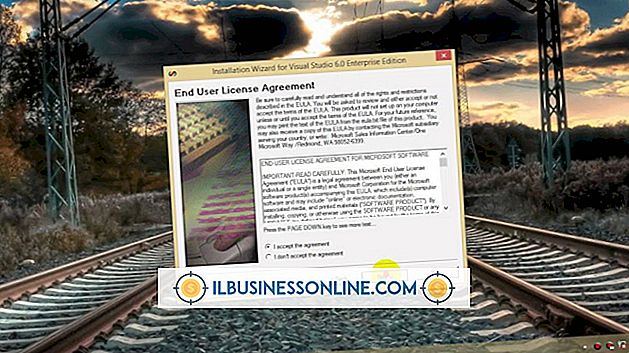फ़ायरफ़ॉक्स एड्रेस बार जवाब नहीं है

मोज़िला कॉर्पोरेशन का क्रॉस-प्लेटफ़ॉर्म इंटरनेट वेब ब्राउज़र, फ़ायरफ़ॉक्स, माइक्रोसॉफ्ट के इंटरनेट एक्सप्लोरर ब्राउज़र का एक सामान्य विकल्प है। यदि आपको फ़ायरफ़ॉक्स में जवाब नहीं दे रहे एड्रेस बार की समस्या है, तो कुछ तरीके हैं जो समस्या को हल करने में मदद कर सकते हैं।
बाहर निकलें और पुनरारंभ करें
फ़ायरफ़ॉक्स को अपनी प्रक्रिया समाप्त करने की आवश्यकता हो सकती है और पता बार तक पहुंच बहाल करने के लिए सिस्टम फिर से शुरू हो गया है। सबसे पहले, "फ़ायरफ़ॉक्स" फ़ाइल मेनू खोलकर और "बाहर निकलें" पर क्लिक करके फ़ायरफ़ॉक्स से बाहर निकलें। फ़ायरफ़ॉक्स बंद हो जाने के बाद, पूरी मशीन को रिबूट करें। मशीन के पुनरारंभ होने के बाद, यह देखने के लिए फ़ायरफ़ॉक्स को फिर से खोलने का प्रयास करें कि क्या पता बार अभी भी ठंड है।
सुरक्षित मोड
फ़ायरफ़ॉक्स एक सुरक्षित मोड सुविधा प्रदान करता है जो आपको एक्सटेंशन, थीम और टूलबार सेटिंग्स के साथ फ़ायरफ़ॉक्स को अक्षम करने की अनुमति देता है। परिणामस्वरूप, आप यह पहचानने में सक्षम हो सकते हैं कि ब्राउज़र ऐड-ऑन में समस्या रहती है या नहीं। फ़ायरफ़ॉक्स के भीतर से, "फ़ायरफ़ॉक्स" फ़ाइल मेनू पर क्लिक करें, फिर "सहायता" के बगल में स्थित तीर पर क्लिक करें और सबमेनू से "एड-ऑन डिसेबल्ड विथ डिसेबल्ड ..." चुनें। यहाँ से आप फ़ायरफ़ॉक्स को उसके सेफ़ मोड का उपयोग करके पुनः आरंभ करने के लिए "स्टार्ट इन सेफ मोड" बटन पर क्लिक कर सकते हैं।
फ़ायरफ़ॉक्स को रीसेट करें
यदि सेफ़ मोड ने समस्या का समाधान नहीं किया है, तो अगला समस्या निवारण चरण फ़ायरफ़ॉक्स को रीसेट करना है। मोज़िला फ़ायरफ़ॉक्स के रीसेट फ़ायरफ़ॉक्स सुविधा का उपयोग ब्राउज़र के साथ सबसे आम समस्याओं को हल करने में किया जा सकता है। एप्लिकेशन के भीतर से, "फ़ायरफ़ॉक्स" फ़ाइल मेनू पर क्लिक करें। "सहायता" के बगल में स्थित तीर पर क्लिक करें और सबमेनू से "समस्या निवारण सूचना" चुनें। यहां से आप मोज़िला फ़ायरफ़ॉक्स को उसकी डिफ़ॉल्ट फ़ैक्टरी सेटिंग्स को पुनर्स्थापित करने के लिए रीसेट फ़ायरफ़ॉक्स सुविधा का उपयोग कर सकते हैं। रीसेट फ़ायरफ़ॉक्स फ़ीचर आपके बुकमार्क, इतिहास, पासवर्ड, कुकीज़ और फॉर्म की जानकारी को बरकरार रखता है, लेकिन एक्सटेंशन या थीम नहीं रखता है।
फ़ायरफ़ॉक्स की स्थापना रद्द करें
कभी-कभी सॉफ़्टवेयर एप्लिकेशन में ऐसी त्रुटियां होती हैं जिन्हें पहले प्रोग्राम को अनइंस्टॉल किए बिना ठीक नहीं किया जा सकता है। फ़ायरफ़ॉक्स को अनइंस्टॉल करने के लिए, पहले स्टार्ट स्क्रीन खोलें, फिर "प्रोग्राम्स एंड फीचर्स" टाइप करें और "एन्टर" कुंजी दबाकर विंडोज के प्रोग्राम्स और फीचर्स विंडो खोलें। अगला, सूची से "मोज़िला फ़ायरफ़ॉक्स ..." चुनें और "अनइंस्टॉल" बटन पर क्लिक करें। प्रक्रिया समाप्त होने तक अनइंस्टॉल विज़ार्ड का पालन करें। फ़ायरफ़ॉक्स अनइंस्टॉल होने के बाद अंत में, अपने सिस्टम को रीस्टार्ट करें।
फ़ायरफ़ॉक्स को पुनर्स्थापित करें
फ़ायरफ़ॉक्स को अनइंस्टॉल करने के बाद, एक नया इंस्टॉलेशन पिछले मुद्दों को हल करने में मदद कर सकता है। अपने सिस्टम के साथ संगत मोज़िला फ़ायरफ़ॉक्स का नवीनतम संस्करण डाउनलोड करें (संसाधन में लिंक देखें)। स्थापना विज़ार्ड चलाएँ और प्रक्रिया पूरी होने तक संकेतों का पालन करें। एक बार पूरा होने पर, फ़ायरफ़ॉक्स को खोलने के लिए यह निर्धारित करने के लिए खोलें कि क्या समस्या नए सिरे से स्थापित की गई है।